Comment installer et utiliser Thonny Python IDE sur Linux
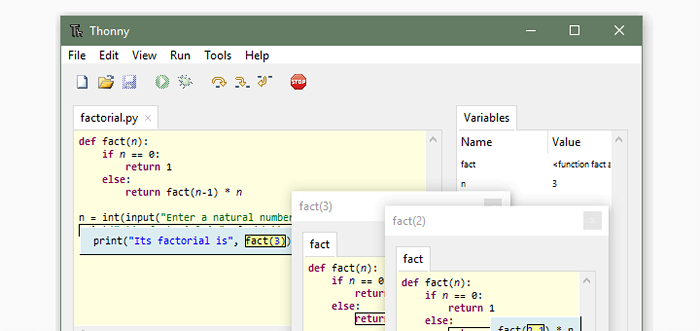
- 4375
- 174
- Jade Muller
Thonny est un Environnement de développement intégré (IDE) pour Python débutants. Il est créé avec Python et libéré sous Mit Licence. Il est multiplateforme et peut fonctionner Linux, macos, les fenêtres.
Article associé: 10 meilleurs ides python pour les programmeurs Linux en 2020Pourquoi Thonny IDE
Si vous êtes nouveau dans la programmation ou si quelqu'un qui passe d'un langage différent, je suggère d'utiliser thonny. L'interface est propre et sans distraction. Les débutants peuvent se concentrer sur la langue au lieu de se concentrer sur la configuration de l'environnement.
Certaines des principales caractéristiques de thonny inclure
- Python 3.7 est installé par défaut avec Thonny installation.
- Débogueur intégré et passez l'évaluation.
- Explorateur variable.
- Tas, pile, assistant, inspecteur d'objet.
- Shell Python intégré (Python 3.7).
- Interface simple GUI PIP pour installer des packages tiers.
- Support Code Achèvement.
- Met en évidence les erreurs de syntaxe et explique les lunettes.
Dans cet article, vous apprendrez à installer et à utiliser Thonny python ide dans un environnement Linux et explorer les caractéristiques de thonny.
Configuration de Thonny Python IDE sur Linux
La dernière version de Thonny est 3.3.0 Et il y a trois façons d'installer thonny en linux.
- Utilisez Python Package Manager - PIP
- Télécharger et exécuter le script d'installation
- Utilisez le gestionnaire de packages par défaut pour l'installer
Installer thonny ide à l'aide de pip
# PIP3 Installer Thonny
Installez Thonny IDE à l'aide du script d'installation
# bash <(curl -s https://thonny.org/installer-for-linux)
Installez Thonny IDE à l'aide de Package Manager
$ sudo apt installer python3-tk thonny [sur Debian / Ubuntu] $ sudo dnf installer thonny [sur Centos / Rhel & Fedora]]
À des fins de démonstration, j'utilise Ubuntu 20.04 et exécuter le script d'installation avec la commande wget comme indiqué ci-dessus pour installer thonny. À la fin de l'installation, vous saurez où Thonny est installé. Dans mon cas, il est installé dans mon répertoire d'origine.
 Installateur de Thonny
Installateur de Thonny Lancer thonny, Allez dans le répertoire installé et type "./ Thonny”Ou chemin absolu vers Thonny. Thonny vous demandera de configurer la langue et les paramètres initiaux.
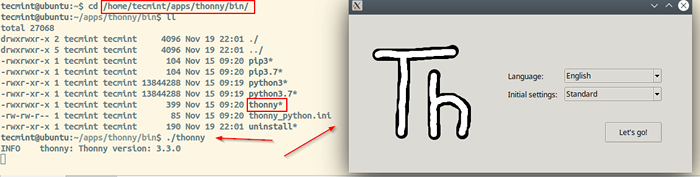 Commencer thonny ide
Commencer thonny ide Comme indiqué dans la section d'installation, Thonny est installé dans le maison annuaire. Si vous regardez le thonny dossier Il a un script d'installation, des bibliothèques Python nécessaires pour que Thonny fonctionne, binaires. À l'intérieur de poubelle Répertoire, il y a Python 3.7 et Pip 3 Cela vient avec Thonny et Thonny Launch Binary.
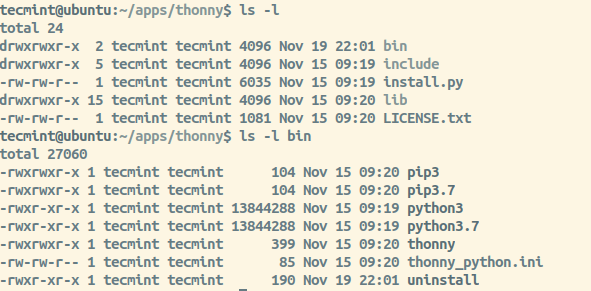 Répertoire Thonny
Répertoire Thonny Comment utiliser Thonny IDE dans Linux
Lorsque vous lancez Thonny Vous obtiendrez une interface GUI sans distraction. Vous aurez une zone d'éditeur où vous pouvez coder et sheller pour exécuter le script ou le test des codes de manière interactive.
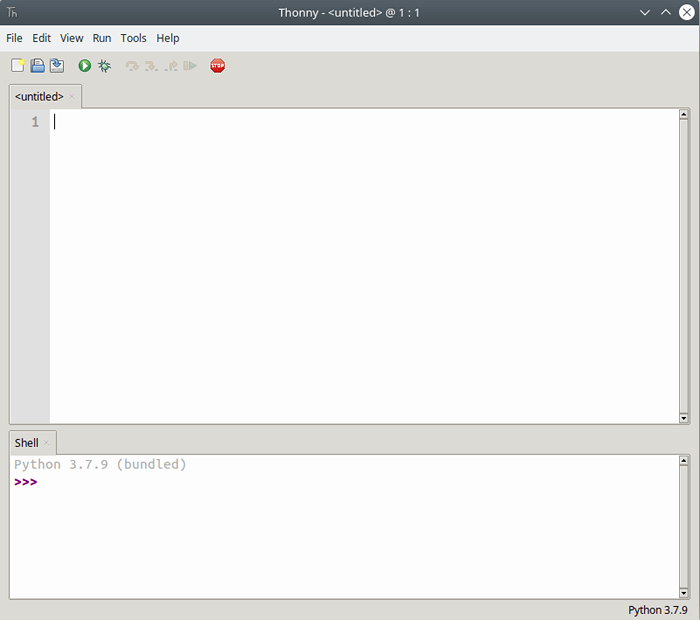 Éditeur de thonny ide
Éditeur de thonny ide Distributions Linux par défaut expédie avec Python. La version plus ancienne expédie avec Python2 * Et les dernières versions expédient avec Python3 *. Nous avons déjà vu Python 3.7 est installé par défaut et thonny sets 3.7 Comme l'interprète par défaut.
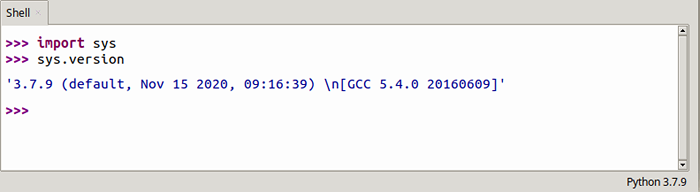 Shell Thonny Python
Shell Thonny Python Vous pouvez vous en tenir à l'interpréteur par défaut (Python 3.7) ou choisir différents interprètes disponibles sur le système. Aller à "Barre de menu → Outils → Options → Interprète → Définir le chemin" ou "Barre de menu → Courir → Sélectionner Interprète → Définir le chemin".
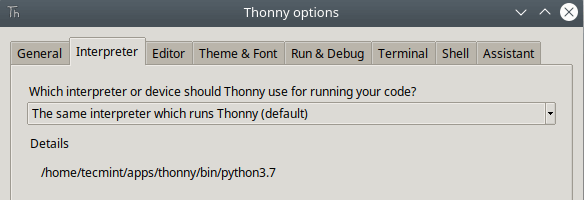 Définir l'interprète Thonny Python
Définir l'interprète Thonny Python Je vous suggère de vous en tenir à l'installation par défaut de Python à moins que vous ne sachiez comment le réparer si quelque chose se casse lors du changement de l'interprète.
Thonny vient avec Lumière et Sombre thèmes. Vous pouvez changer de thèmes pour l'éditeur ainsi que le thème de l'interface utilisateur. Changer Thème et Polices Aller à "Barre de menu → Outils → Options → Thème et police".
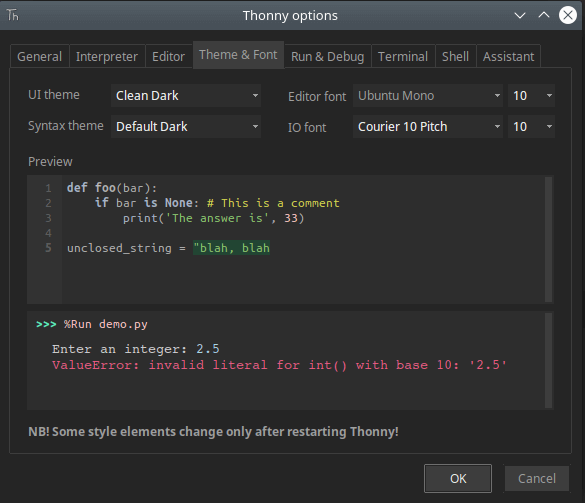 Thème thonny ide
Thème thonny ide Il y a 3 façons d'exécuter le code que vous avez créé. Tout d'abord, votre code doit être enregistré dans un fichier pour Thonny pour exécuter.
- Presse F5 ou Exécuter l'icône Comme indiqué dans l'image.
- Aller à "Barre de menu → Course de presse → Exécutez le script actuel".
- Presse "Ctrl + t"Ou aller à"Courir → Appuyez sur Exécuter le script actuel dans le terminal".
Les deux premières méthodes passeront le répertoire à partout où se trouve votre code et invoquera le fichier du programme dans le terminal intégré.
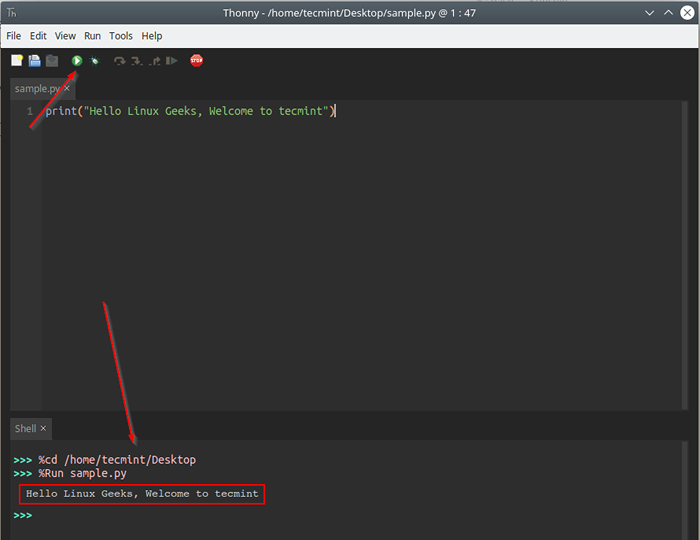 Exécuter le programme dans le terminal Thonny
Exécuter le programme dans le terminal Thonny La troisième option vous permet d'exécuter votre code dans un terminal externe.
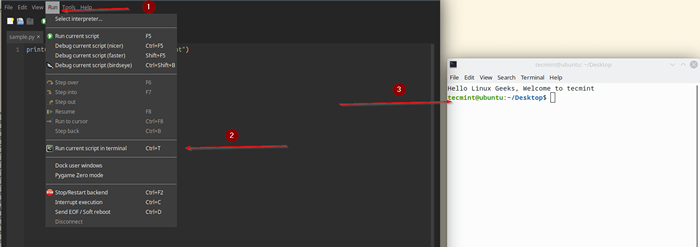 Exécuter le programme dans le terminal externe
Exécuter le programme dans le terminal externe La véritable puissance de Thonny est livrée avec des fonctionnalités intégrées comme l'explorateur de fichiers, l'explorateur variable, le shell, l'assistant, les notes, le tas, le contour, la pile. Pour inaugurer ces fonctionnalités, allez à "Voir → Fonction de basculement ALLUMÉ ÉTEINT".
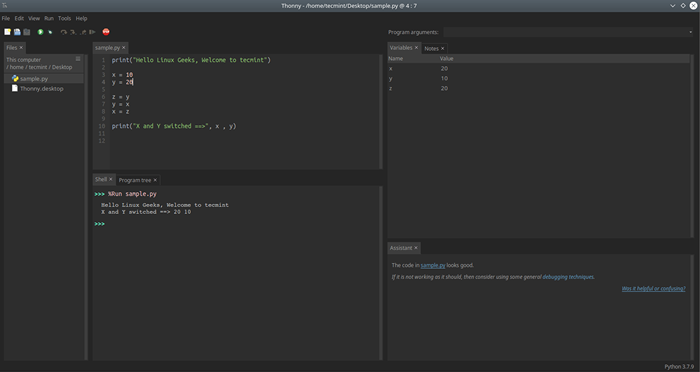 Fonctionnalités de l'engagement Thonny
Fonctionnalités de l'engagement Thonny Gestionnaire de packages Thonny
Il est connu que tous les packages Python sont hébergés à PYPI. Nous utiliserons normalement PÉPIN (Python Package Manager) pour installer les packages souhaités à partir de PYPI. Mais avec Thonny, Une interface GUI est disponible pour gérer les packages.
Aller à "Barre de menu → Outils → Paquets". Dans la barre de recherche, vous pouvez taper un nom de package et appuyer sur la recherche. Il fouillera le PYPI Index et affiche la liste du package correspondant au nom.
Dans mon cas, j'essaie d'installer un appel de package nombant.
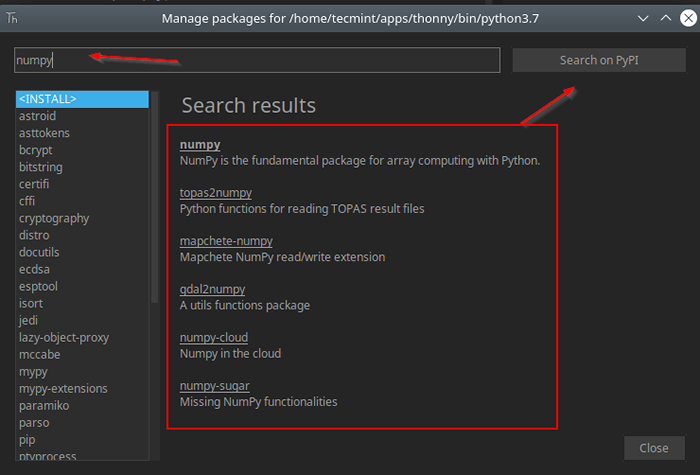 Package de recherche dans Thonny
Package de recherche dans Thonny Lorsque vous sélectionnez le package dans la liste, il vous amènera à la page d'installation. Vous pouvez installer la dernière version ou choisir différentes versions comme indiqué dans l'image. Les dépendances sont automatiquement installées.
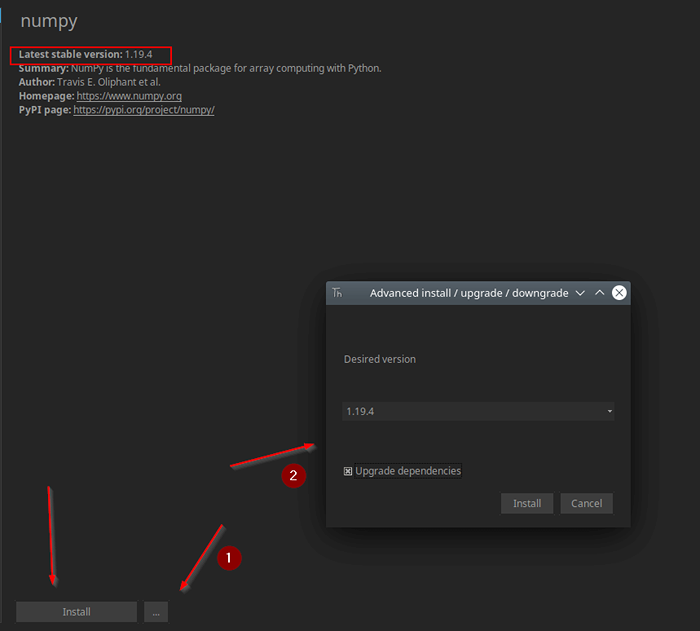 Sélectionner la version du package
Sélectionner la version du package Une fois que vous appuyez sur Installer, il installera le package.
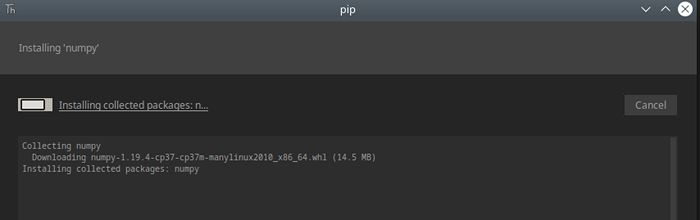 Installez le package dans Thonny
Installez le package dans Thonny Vous pouvez obtenir les détails comme la version du package, l'emplacement de la bibliothèque une fois le package installé. Si vous souhaitez désinstaller le package, c'est simple, allez-y et cliquez sur «désinstaller”Bouton en bas du package comme indiqué dans l'image.
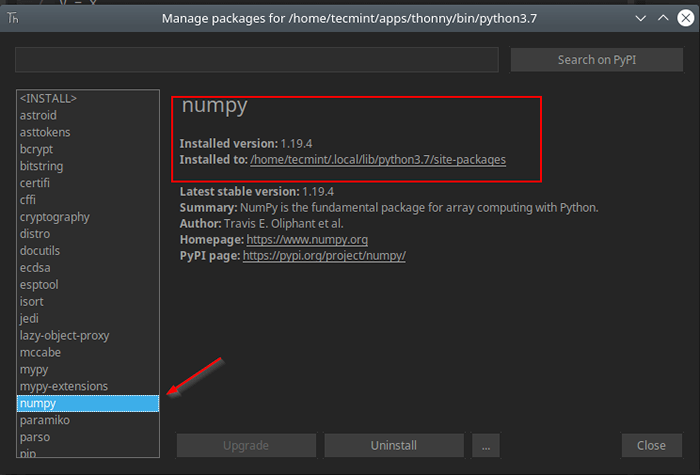 Détails du package
Détails du package Débogage thonny
Thonny Livré avec un débogueur intégré. Presse Ctrl + f5 Pour exécuter votre programme étape par étape, aucun point d'arrêt nécessaire. Presse F7 pour un petit pas et F6 pour une plus grande étape. Vous pouvez également accéder à ces options à partir de "Barre de menu → Courir → Options de débogage".
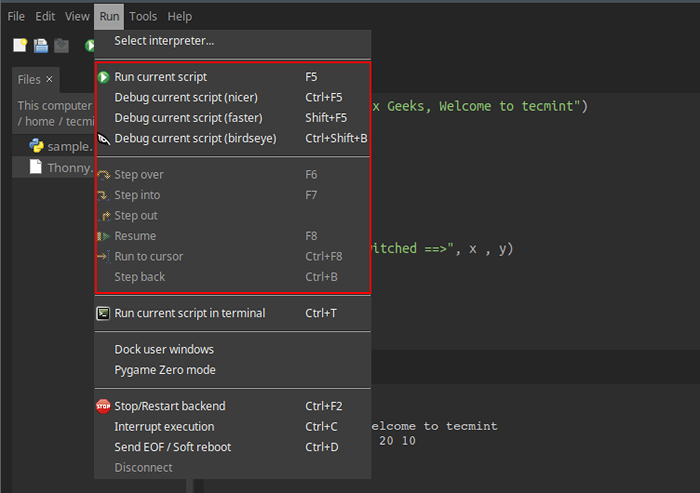 Débogueur de Thonny
Débogueur de Thonny Configuration thonny
Toutes les configurations sont stockées dans le «configuration.ini" déposer. Toutes les modifications que vous apportez avec votre session Thonny sont écrites dans ce fichier. Vous pouvez également modifier manuellement ce fichier pour définir différents paramètres.
Pour ouvrir le fichier, allez à "Barre de menu → Outils → Folder de données Thonny ouvrir".
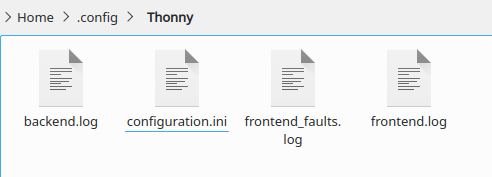 Fichier de configuration Thonny
Fichier de configuration Thonny Comment désinstaller Thonny IDE dans Linux
Si vous souhaitez désinstaller Thonny, il y a un script de désinstallation disponible sous le répertoire d'installation de Thonny.
$ / home / tecmint / apps / thonny / bin / désinstaller [installé à l'aide du script] $ pip3 désinstaller thonny [si installé en utilisant pip] $ sudo apt purge thonny [on Debian / Ubuntu] $ sudo dnf supprimer thonny [sur Centos / Rhel & Fedora]]
C'est tout pour cet article. Il y a beaucoup plus à explorer dans Thonny que ce que nous avons discuté ici. Thonny est idéal pour les débutants, mais c'est toujours un choix personnel de programmeurs pour choisir avec quel éditeur IDE ou Texte avec lequel travailler. Installer Thonny Jouez avec, partagez vos commentaires avec nous.
- « HTOP - une visionneuse de processus interactive pour Linux
- 13 Exemples de commande Cat de base dans Linux »

